Kibana - Bekerja Dengan Peta Koordinat
Peta koordinat di Kibana akan menunjukkan area geografis dan menandai area dengan lingkaran berdasarkan agregasi yang Anda tentukan.
Buat Indeks untuk Peta Koordinat
Agregasi Bucket yang digunakan untuk peta koordinat adalah agregasi geohash. Untuk jenis agregasi ini, indeks Anda yang akan Anda gunakan harus memiliki bidang titik geografis tipe. Titik geografis merupakan kombinasi dari lintang dan bujur.
Kami akan membuat indeks menggunakan alat dev Kibana dan menambahkan data massal ke dalamnya. Kami akan menambahkan pemetaan dan menambahkan jenis geo_point yang kami butuhkan.
Data yang akan kami gunakan ditampilkan di sini -
{"index":{"_id":1}}
{"location": "2.089330000000046,41.47367000000008", "city": "SantCugat"}
{"index":{"_id":2}}
{"location": "2.2947825000000677,41.601800991000076", "city": "Granollers"}
{"index":{"_id":3}}
{"location": "2.1105957495300474,41.5496295760424", "city": "Sabadell"}
{"index":{"_id":4}}
{"location": "2.132605678083895,41.5370461908878", "city": "Barbera"}
{"index":{"_id":5}}
{"location": "2.151270020052683,41.497779918345415", "city": "Cerdanyola"}
{"index":{"_id":6}}
{"location": "2.1364609496220606,41.371303520399344", "city": "Barcelona"}
{"index":{"_id":7}}
{"location": "2.0819450306711165,41.385491966414705", "city": "Sant Just Desvern"}
{"index":{"_id":8}}
{"location": "2.00532082278266,41.542294286427385", "city": "Rubi"}
{"index":{"_id":9}}
{"location": "1.9560805366930398,41.56142635214226", "city": "Viladecavalls"}
{"index":{"_id":10}}
{"location": "2.09205348251486,41.39327140161001", "city": "Esplugas de Llobregat"}Sekarang, jalankan perintah berikut di Kibana Dev Tools seperti yang ditunjukkan di bawah ini -
PUT /cities
{
"mappings": {
"_doc": {
"properties": {
"location": {
"type": "geo_point"
}
}
}
}
}
POST /cities/_city/_bulk?refresh
{"index":{"_id":1}}
{"location": "2.089330000000046,41.47367000000008", "city": "SantCugat"}
{"index":{"_id":2}}
{"location": "2.2947825000000677,41.601800991000076", "city": "Granollers"}
{"index":{"_id":3}}
{"location": "2.1105957495300474,41.5496295760424", "city": "Sabadell"}
{"index":{"_id":4}}
{"location": "2.132605678083895,41.5370461908878", "city": "Barbera"}
{"index":{"_id":5}}
{"location": "2.151270020052683,41.497779918345415", "city": "Cerdanyola"}
{"index":{"_id":6}}
{"location": "2.1364609496220606,41.371303520399344", "city": "Barcelona"}
{"index":{"_id":7}}
{"location": "2.0819450306711165,41.385491966414705", "city": "Sant Just Desvern"}
{"index":{"_id":8}}
{"location": "2.00532082278266,41.542294286427385", "city": "Rubi"}
{"index":{"_id":9}}
{"location": "1.9560805366930398,41.56142635214226", "city": "Viladecavalls"}
{"index":{"_id":10}}
{"location": "2.09205348251486,41.3s9327140161001", "city": "Esplugas de Llobregat"}Sekarang, jalankan perintah di atas di alat Kibana dev -
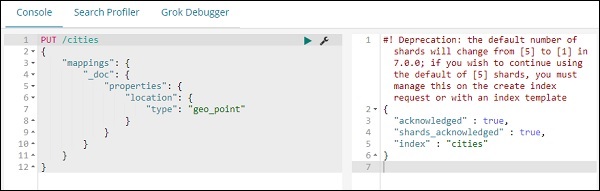
Di atas akan membuat nama indeks kota berjenis _doc dan lokasi bidang berjenis geo_point.
Sekarang mari tambahkan data ke indeks: kota -

Kami selesai membuat kutipan nama indeks dengan data. Sekarang mari kita Buat pola indeks untuk kota menggunakan tab Manajemen.
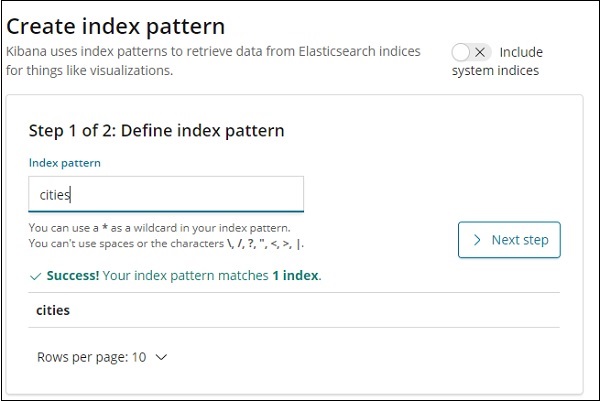
Rincian bidang di dalam indeks kota ditampilkan di sini -
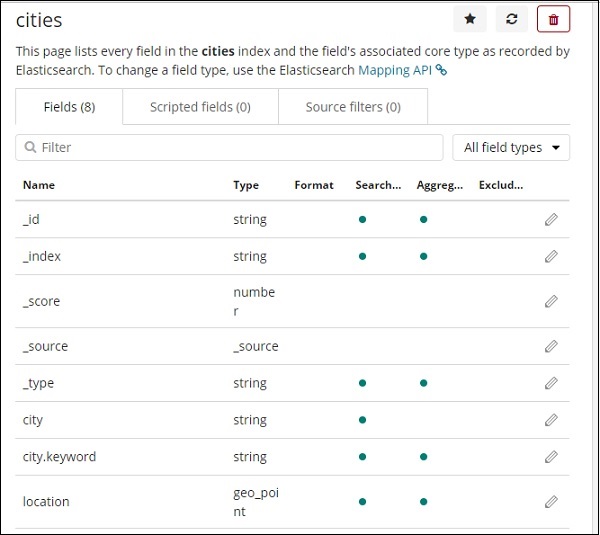
Kita dapat melihat bahwa lokasi tersebut berjenis geo_point. Sekarang kita dapat menggunakannya untuk membuat visualisasi.
Memulai Peta Koordinasi
Pergi ke Visualisasi dan pilih peta koordinat.
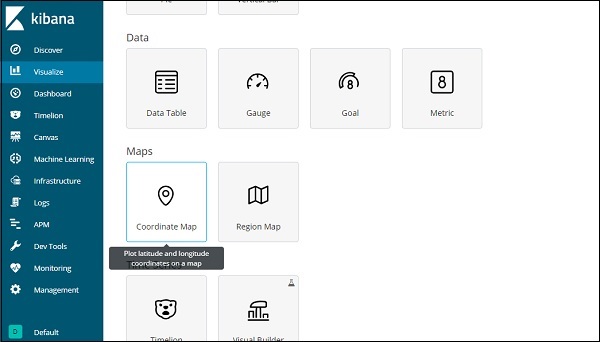
Pilih kota dengan pola indeks dan konfigurasikan kelompok dan metrik Agregasi seperti yang ditunjukkan di bawah ini -

Jika Anda mengklik tombol Analisis, Anda dapat melihat layar berikut -
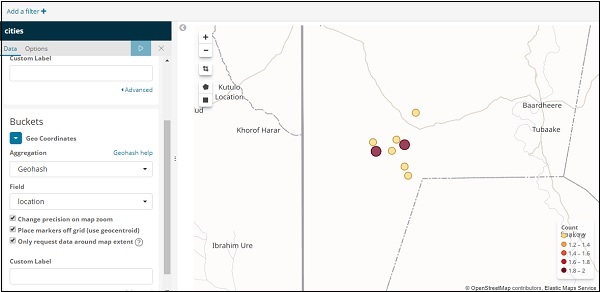
Berdasarkan bujur dan lintang, lingkaran-lingkaran tersebut diplot pada peta seperti yang ditunjukkan di atas.